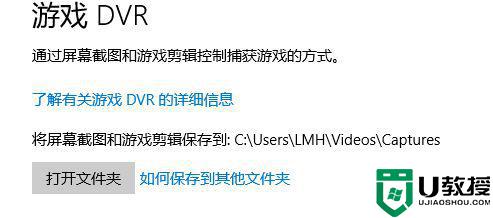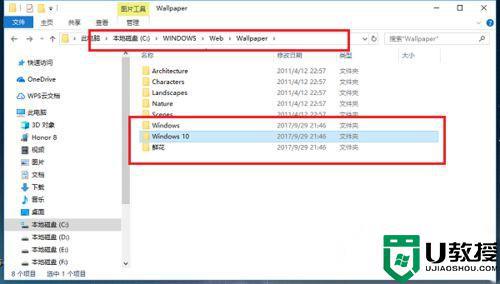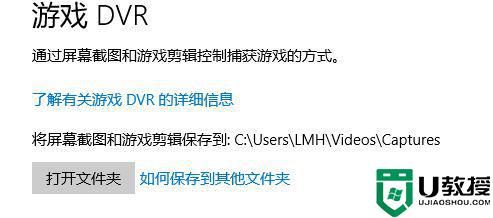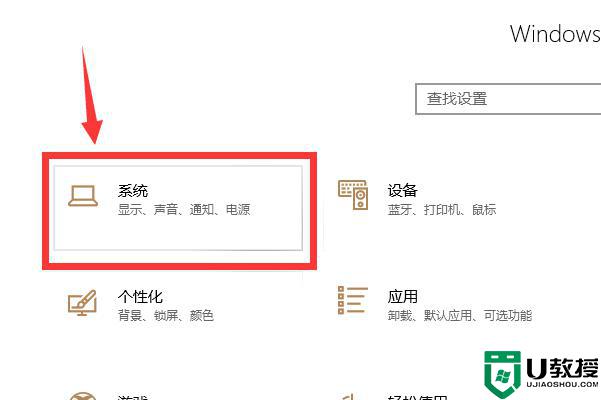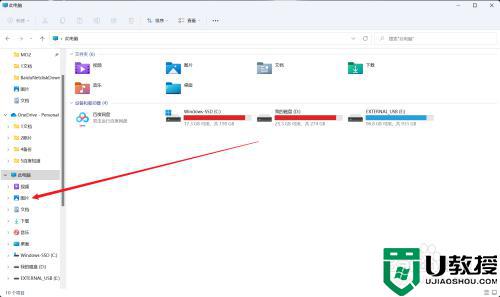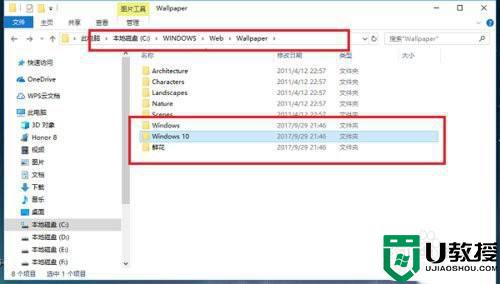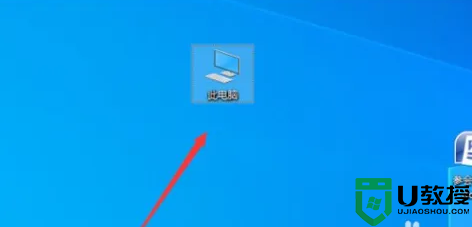win10截屏的图片在剪切板不在文件夹里如何解决
时间:2021-02-02作者:huige
最近有win10旗舰版系统用户在截图的时候,反映说用截图快捷键截图之后,然后就找截屏图片的位置,发现在剪切板不在文件夹里,剪贴板在C盘也没有文件夹,这样就无法拿到里面的图片。那么遇到这样的问题要如何处理呢,现在给大家说说win10截屏的图片在剪切板不在文件夹里的解决方法。
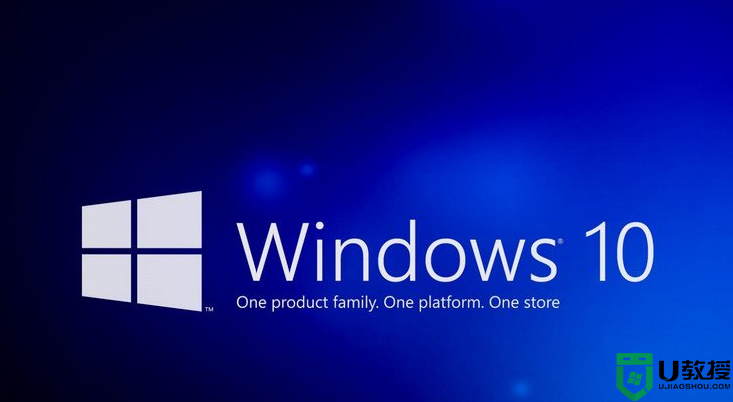
具体步骤如下:
①点击桌面,开始--运行,
②在运行中输入“snippingtool”,确定,会直接弹出系统自带截屏内工具。
③点击新建,容可以看到有四种截图方式:做生意格式截图、矩形截图、窗口截图和全屏幕截图。根据自己的需要进行选择。
④点击“新建”,此时屏幕就会以暗白色的形式显现,就可以截图操作了。
⑤截好图以后,可以看到刚刚截好的图。已经自动添加在windows10系统自带的截图工具里面了。
关于win10截屏的图片在剪切板不在文件夹里的详细解决方法就给大家讲解到这边了,遇到相同情况的用户们可以学习上面的方法步骤来进行解决吧。